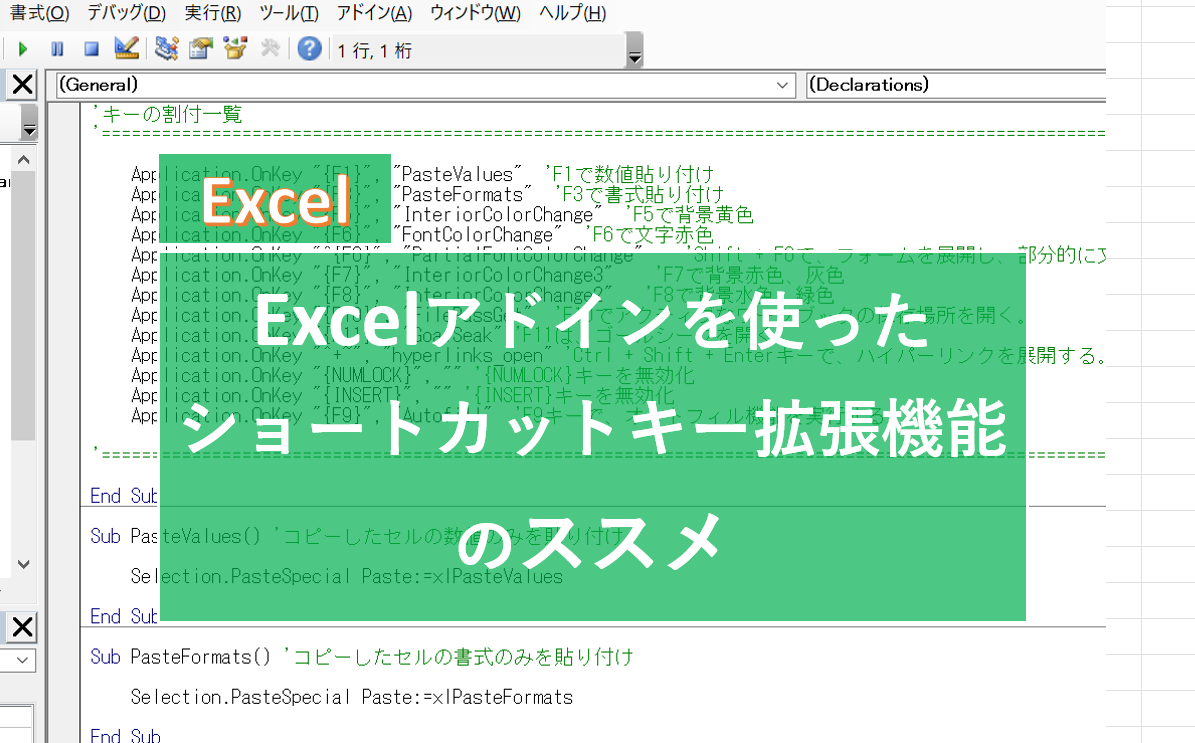(更新日:2022/02/04)
Excelで作成したテーブル(表形式のデータ)に新しい行を追加する際、あやまった方法で操作すると、数式がうまく反映されずにエラーが発生してしまうことがあります。この記事では、うまく表の機能を活かしたまま行を追加する方法を紹介しています。
想定読者
「Excelの表に行を追加したら、#VALUE と表示されてしまった。」という方。
「行追加したいけど、どうしたらいいか分からない。。。」という方。
表に行を追加するときの注意点
表に行を追加するときの注意点を解説します。
例えば、以下の図のように、開始日と終了日から、日数を計算する際、
表の中の数式は、次のように[@終了]-[@開始]となっています。
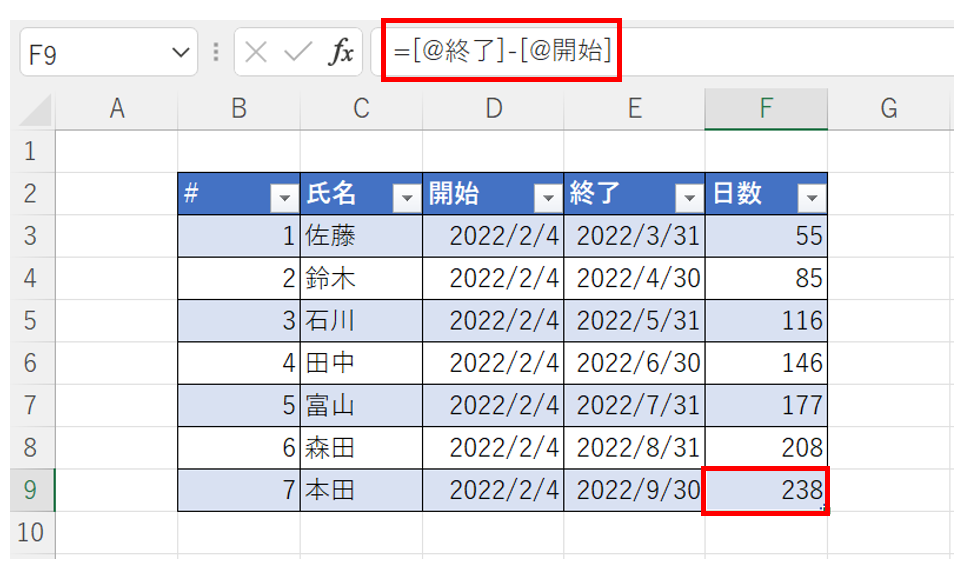
この状態で、テーブルの一番下の行全体選択して、
テーブルの下の行へ貼り付けてみます。
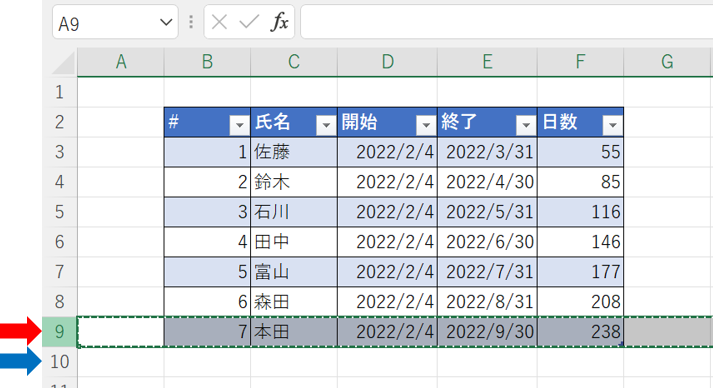
F10セルが「#VALUE!」と表示されてしまいました。
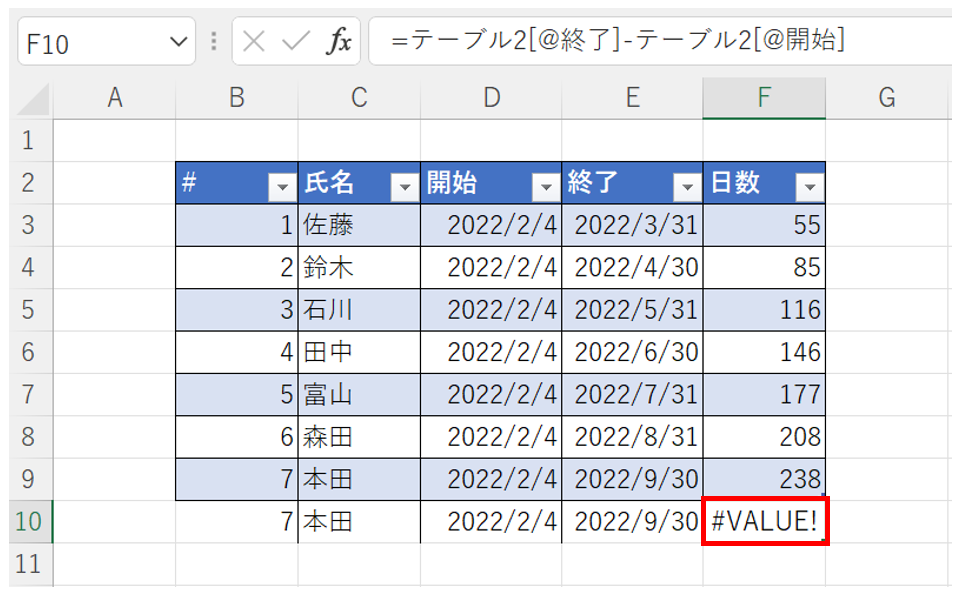
これは、B10:F10が表として認識されていないのが原因です。
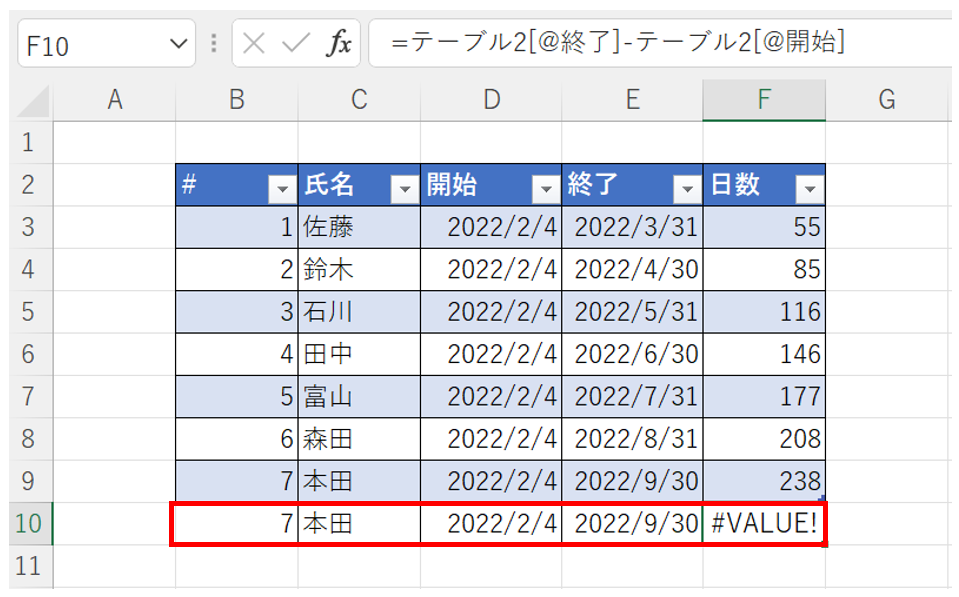
行の追加方法を少し変えてみます。
行全体ではなく、B7:F7を選択し、コピーしてみます。
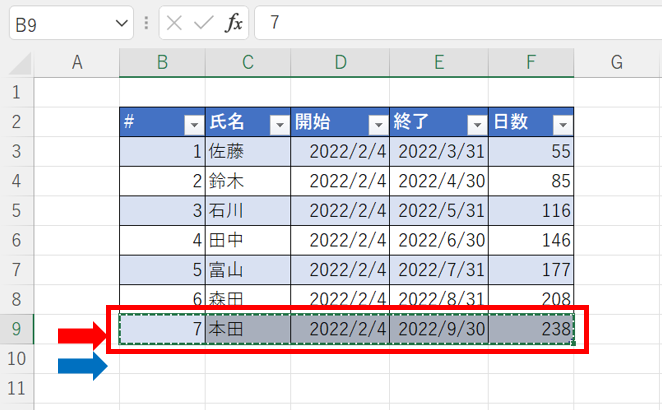
今度はきちんと数式が反映され、計算結果が正しく表示されました。
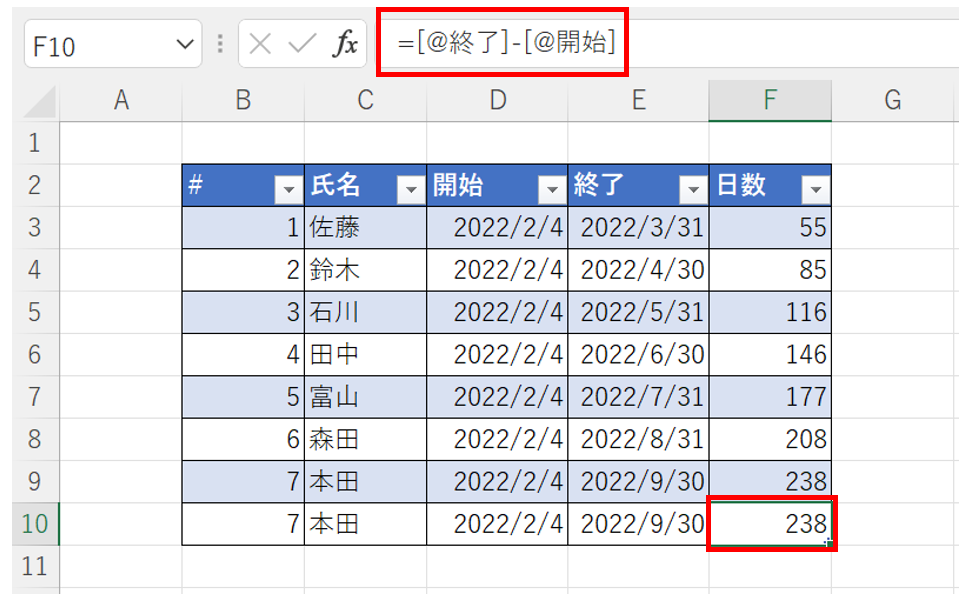
ちなみにですが、テーブルデザインから「テーブルのサイズ変更」を選択し、
表として認識されていないB10:F10を表として定義しなおす方法もあります。
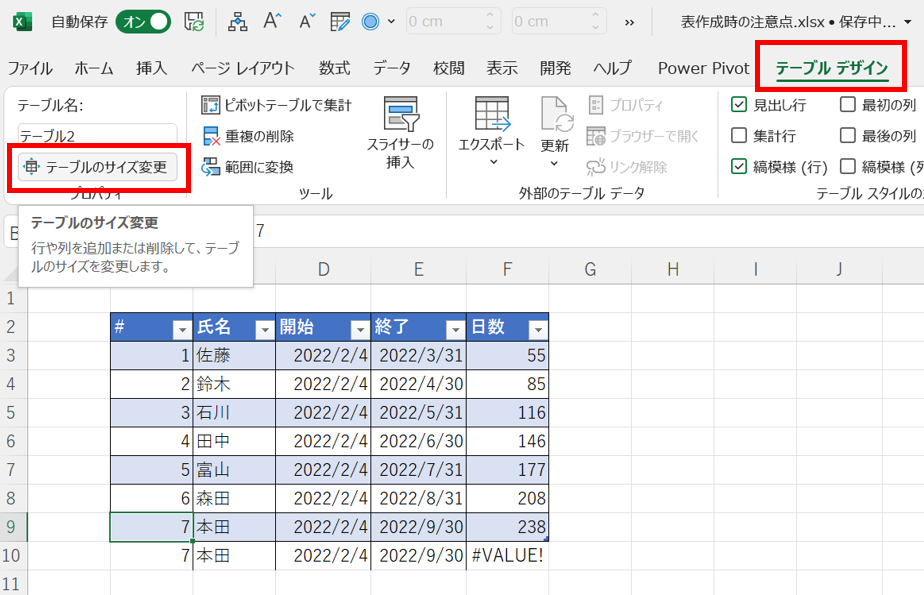
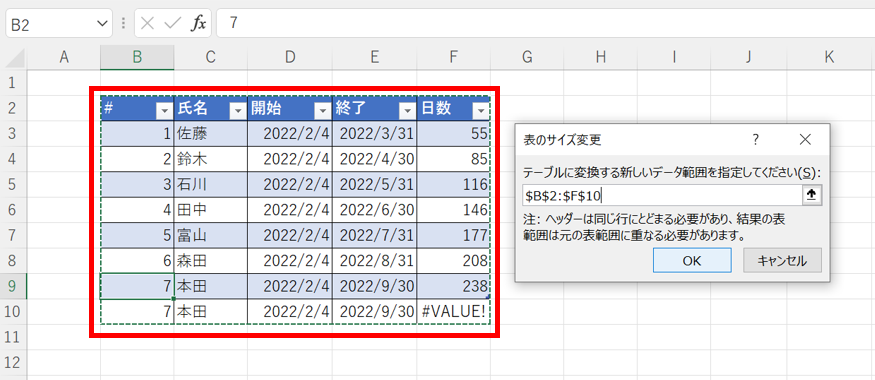
この方法でもうまくいきました!
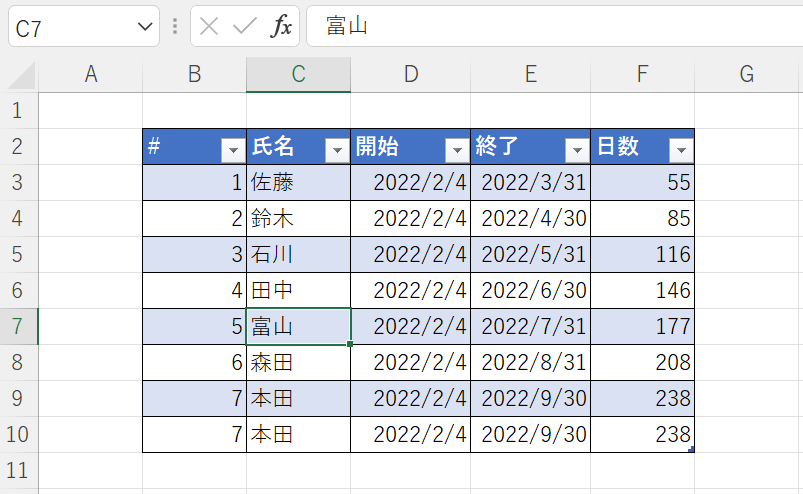
まとめ
いかがでしたでしょうか?
表の機能をきちんと理解し、不要なエラーとおさらばしましょう!
ではでは!